By Justin SabrinaAktualizováno 08. března 2023
Apple Music nabízí pro nové předplatitele tříměsíční zkušební verzi, ale po vypršení 3měsíčního bezplatného zkušebního období Apple Music nebude možné přehrát všechny skladby. Chcete-li převést skladby Apple Music na soubory MP3 nebo M4A, je nejlepší způsob, jak si je uchovat navždy, tento článek vás naučí, jak uložit skladby Apple Music jako soubory MP3/M4A před vypršením 3měsíční bezplatné zkušební verze.
Je Apple Music zdarma?
Mnoho lidí se může ptát"Je Apple Music zdarma?""Spotify vs. Apple Music, Apple Music je zdarma jako spotify-free?" "Jak získat zdarma Apple Music?" "Jak získat Apple Music zdarma?"Odpověď je"ano“, čtěte prosím dál.
Apple Music a Spotify jsou nejoblíbenější hudební streamovací služby na internetu. Na rozdíl od Spotify nabízí Apple Music pro nové uživatele tříměsíční bezplatné předplatné, po skončení zkušebního období, pokud chcete službu předplatného Apple Music nadále používat, musíte zaplatit 9.99 $ měsíčně a můžete jej kdykoli zrušit. Ve srovnání se Spotify nabízí Spotify bezplatné předplatné, můžete si zaregistrovat bezplatný účet Spotify a poslouchat skladby, alba, seznamy skladeb online. Ale se Spotify Free nemůžete poslouchat skladby offline ani stahovat skladby pro offline poslech, pokud nepoužíváte hudební konvertor Spotify třetí strany, jako je UkeySoft Spotify převodník.
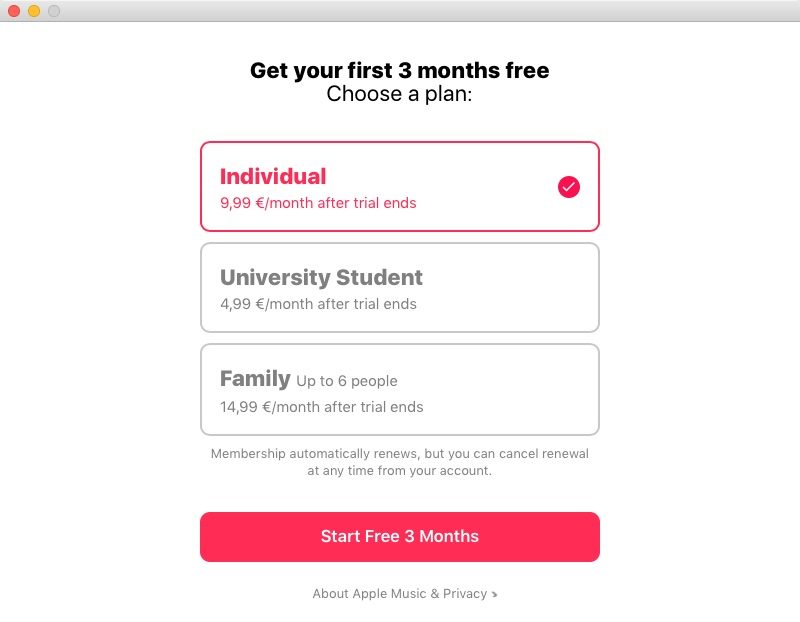
Přečtěte si také: Jak získat Apple Music zdarma?
Jak zrušit odběr Apple Music po bezplatné zkušební verzi?
Noví předplatitelé mohou získat Apple Music zdarma na tři měsíce, ale pokud předplatné Apple Music nezrušíte, bude z vaší bankovní karty účtováno 9.99 $ měsíčně. Pokud nechcete příští měsíc platit za Apple Music, můžete automatické obnovování vypnout.
Možnost 1: Jak zrušit předplatné Apple Music před skončením bezplatné zkušební verze (z hudební aplikace)
Krok 1. Otevřete na svém iOS zařízení aplikaci Apple Music, klepněte na „Pro tebe“ a poté klepněte na ikonu profilu vpravo nahoře.
Krok 2. Udeřil "Zobrazit Apple ID“ a zadáním hesla přejděte k možnostem účtu.
Krok 3. Přejděte dolů a stiskněte "Odběry“. Zde uvidíte každé předplatné svázané s vaším účtem iTunes – i to, jehož platnost již dávno vypršela. Apple Music by měla být úplně nahoře.
Krok 4. Stačí klepnout na „Předplatné Apple Music“ a můžete buď změnit své individuální předplatné za 9.99 $ na rodinný tarif 14.99 $ měsíčně. Pokud chcete zrušit své členství nebo zkušební verzi Apple Music, klepněte na „Zrušit předplatné“ a potvrďte ji.
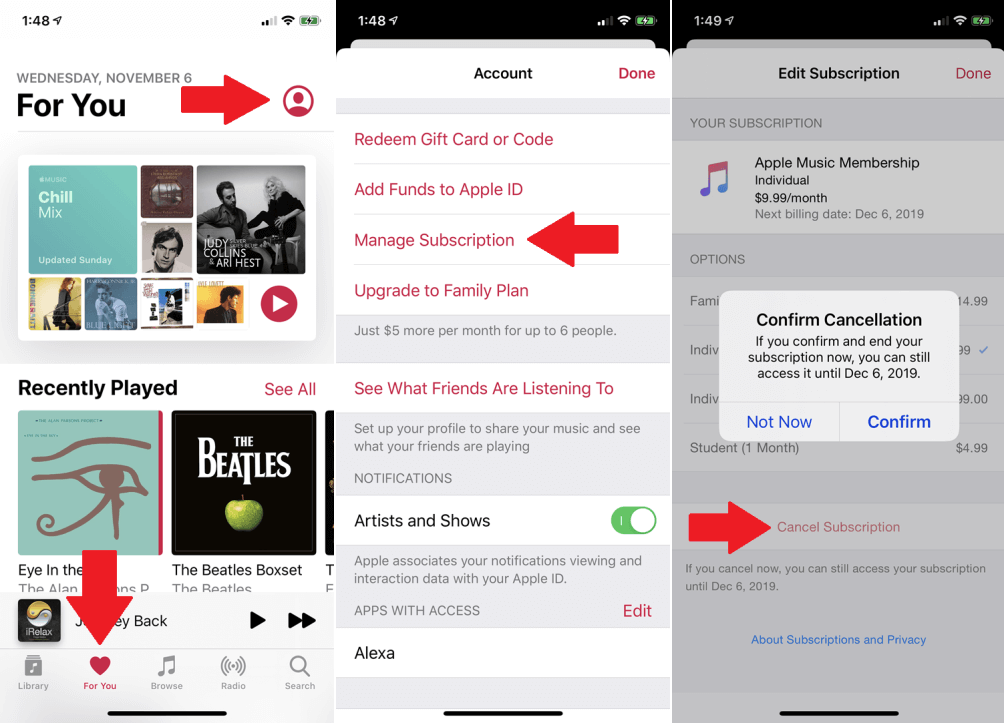
Možnost 2: Zrušte své členství v Apple Music nebo zkušební verzi z telefonu Android
Pokud si užíváte Apple Music na telefonu Android, jako je Samsung Galaxy S20/S10, HUAWEI Mate 30/P30, stále můžete zrušit své předplatné Apple Music z tohoto telefonu Android.
Krok 1. Otevřete na svém telefonu Android aplikaci Apple Music a klepněte na „Pro tebe“ ve spodní části.
Krok 2. Klepněte na ikona nastavení tří teček v pravém horním rohu a vyberte Účet > Spravovat členství.
Krok 3. Na obrazovce Správa členství klepněte na „Zrušit předplatné“ a poté tuto operaci potvrďte.
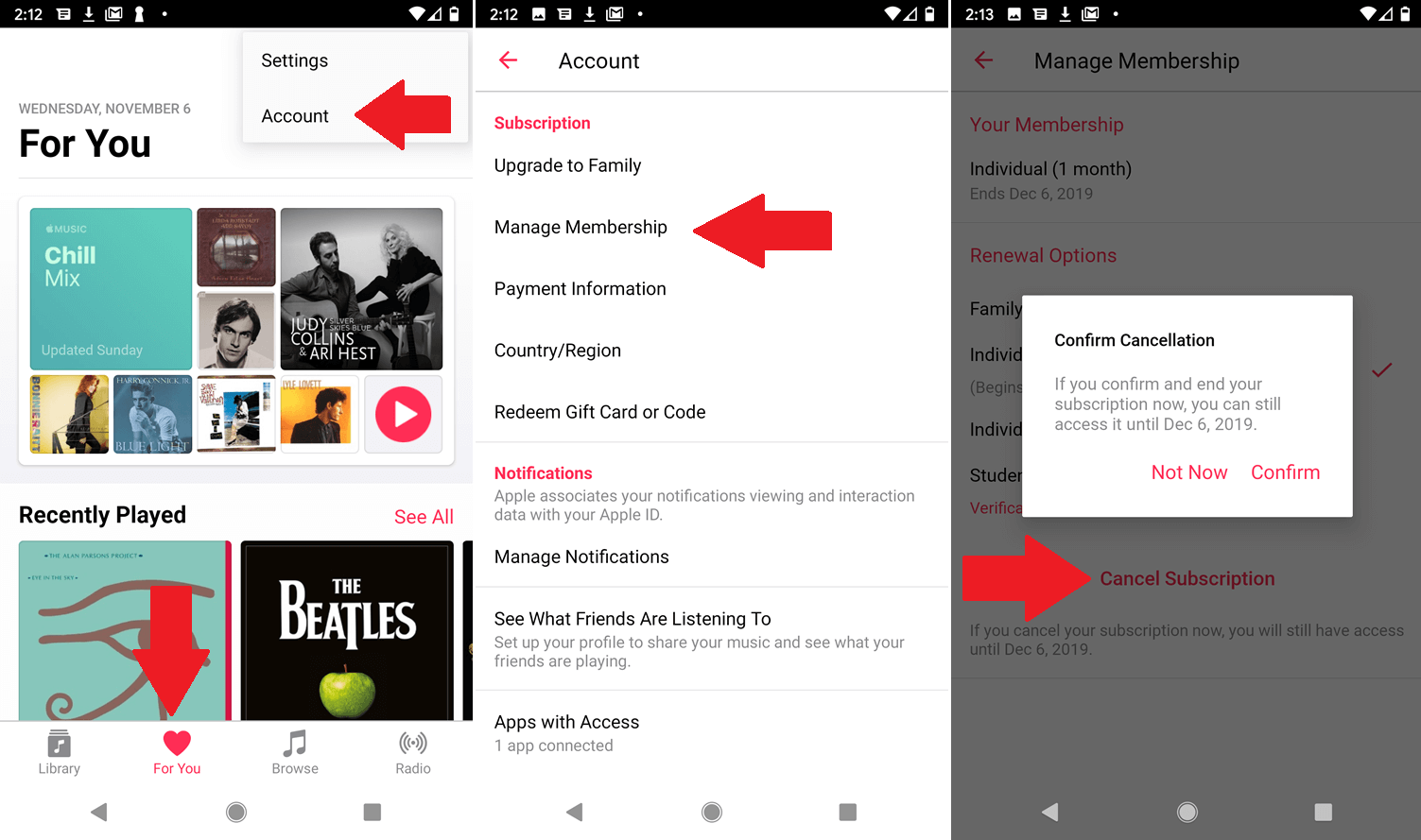
Možnost 3: Zrušte předplatné Apple Music z Apple TV
Apple Music je k dispozici na Apple TV čtvrté generace. Pokud chcete zrušit odběr služby Apple Music na Apple TV, postupujte podle podrobných kroků pro zrušení odběru ze zařízení Apple TV: Přejděte na Nastavení > Uživatelé a účty > [název vašeho účtu] > Odběry > Členství v Apple Music.
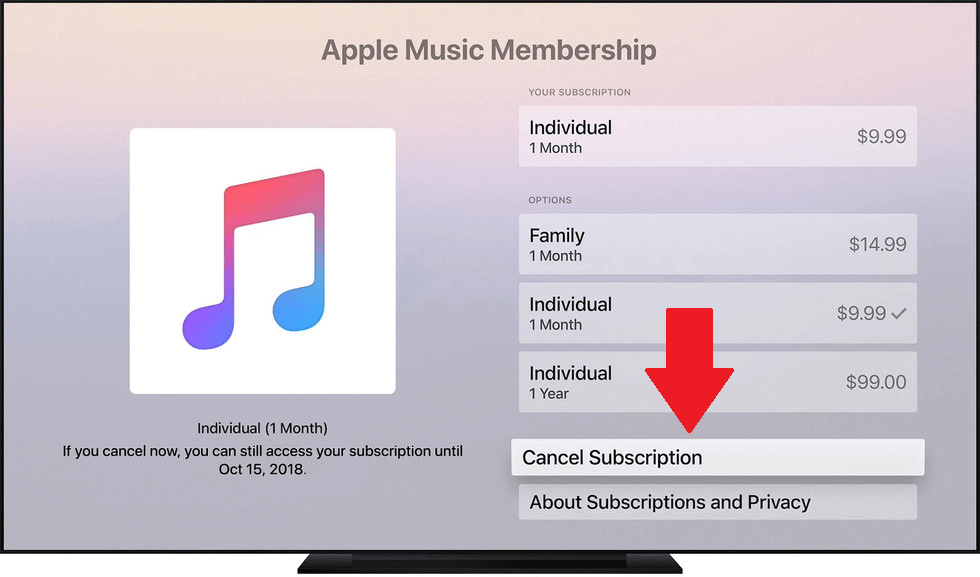
Přečtěte si také: Jak hrát Apple Music na Android TV
Možnost 4: Zrušte své členství v Apple Music prostřednictvím iTunes macOS Catalina
Pokud si užíváte Apple Music s iTunes na Windows PC nebo Mac(macOS 10.14 a starší), můžete zrušit své předplatné Apple Music z iTunes. Pokud jste upgradovali na macOS Catalina a používáte novou aplikaci Apple Music k poslechu skladeb, chcete-li zrušit předplatné Apple Music z Macu se systémem macOS Catalina, přečtěte si tuto příručku o tom, jak zrušit Apple Music přes iTunes/macOS Catalina.
Všechny skladby Apple Music jsou dodávány s ochranou DRM (správa digitálních práv), i když jste si stáhli skladby Apple Music do knihovny, tyto skladby ve skutečnosti nejsou vaše, pokud nebudete platit za předplatné. Po skončení zkušební verze Apple Music se však všechny skladby Apple Music stanou nehratelné. Horší je, že jste povolili přehrávání skladeb Apple Music pouze na vašem autorizovaném zařízení, to znamená, že stažené skladby nemůžete přenést do žádného MP3 přehrávače. Jak si ponechat „stažené“ skladby Apple Music, když vyprší tříměsíční bezplatná zkušební verze? Tento tutoriál vám pomůže krok za krokem.
Ve srovnání se službou streamování hudby Spotify dává mnoho lidí přednost Apple Music, která streamuje 60 milionů skladeb bez reklam, sleduje a klepe dopředu při poslechu se zobrazením textů nebo si stahuje své oblíbené skladby a přehrává je offline. Pokud vám tříměsíční bezplatná zkušební verze společnosti Apple pro nové předplatitele Apple Music nestačila k tomu, abyste opustili Spotify, co takhle ukládat skladby Apple Music jako soubory MP3/M4A?
Chcete-li zachovat skladby Apple Music jako soubory MP3/M4A pro přehrávání na jakémkoli zařízení. Co potřebujete, je profesionální Apple Music Converter.
Jak získat zdarma Apple Music Forever?
Známá značka konverze Apple Music – UkeySoft, integrovala funkce Apple Music Converter, iTunes M4P music converter, iTunes Audiobook Converter a Audible Audiobook Converter.
UkeySoft Apple Music Converter je výkonný a oblíbený nástroj pro nahrávání a kódování Apple Music, který vám nejen pomůže odstranit DRM z Apple Music, ale také pomůže převést skladby Apple Music do formátů MP3 nebo M4A. Kromě toho může konvertor po převodu přečíst a uchovat všechny ID3 tagy a původní metadata, včetně názvu, alba, interpreta, čísla skladby, žánru, titulních obrázků atd. Po převedení Apple Music na zvukové soubory bez DRM, takže můžete uchovejte Apple Music navždy; přehrávejte Apple Music na zařízeních, jako jsou iPod Nano, iPod classic, iPod shuffle, Sony Walkman, PS4, Xbox, zařízení Android, jakékoli chytré televizory a jakékoli MP3 přehrávače.
Vlastnosti UkeySoft Apple Music Converter:

Apple Music Converter
 Snadno odeberte DRM ze skladeb Apple Music.
Snadno odeberte DRM ze skladeb Apple Music. Převeďte skladby Apple Music a iTunes M4P na MP3, M4A atd.
Převeďte skladby Apple Music a iTunes M4P na MP3, M4A atd. Převeďte audioknihy iTunes M4P/M4B na MP3, M4A atd.
Převeďte audioknihy iTunes M4P/M4B na MP3, M4A atd. Převod audioknih Audible AA/AAX na MP3, M4A atd.
Převod audioknih Audible AA/AAX na MP3, M4A atd. Extrahujte zvuk z filmů, hudebních videí a televizních pořadů iTunes.
Extrahujte zvuk z filmů, hudebních videí a televizních pořadů iTunes. Více výstupních formátů: WAV, AAC, AC3, AIFF, AU, FLAC, M4R a MKA.
Více výstupních formátů: WAV, AAC, AC3, AIFF, AU, FLAC, M4R a MKA. 16X rychlost konverze a zachování původní kvality zvuku.
16X rychlost konverze a zachování původní kvality zvuku. Umožněte přehrávání skladeb Apple Music navždy nebo je vypalte na CD.
Umožněte přehrávání skladeb Apple Music navždy nebo je vypalte na CD.
Průvodce: Odeberte DRM z Apple Music a ponechte si skladby navždy
UkeySoft Apple Music Converter může fungovat na Windows 7, 8, 8.1, 10 a Mac OS X 10.6 - macOS Catalina, je kompatibilní s nejnovějšími iTunes a novou aplikací Apple Music.
Následující hlavní průvodce vám ukáže, jak převést Apple Music na MP3 na Macu a uložit skladby Apple Music jako soubory MP3. Pokud jste uživateli Windows, můžete stejným postupem změnit Apple Music jako místní skladbu.
Krok 1. Spusťte UkeySoft Apple Music Converter
Stáhněte si, nainstalujte a spusťte UkeySoft Apple Music Converter na vašem počítači, klikněte na ikonu „Přihlásit se“ v pravém horním rohu a poté budete muset přihlásit své Apple ID.

Krok 2. Vyberte MP3 jako výstupní formát a výstupní profil
Klikněte na ikonu nastavení "Gear" vpravo nahoře, jak vidíte, máte k dispozici 6 dostupných výstupních formátů, které si můžete vybrat, včetně MP3, M4A (výchozí), AAC, FLAC, WAV a AIFF. Protože většina zařízení podporuje audio formát MP3, doporučujeme zvolit jako výstupní formát MP3. Můžete také přizpůsobit kvalitu výstupu, název výstupního souboru, výstupní složku atd.
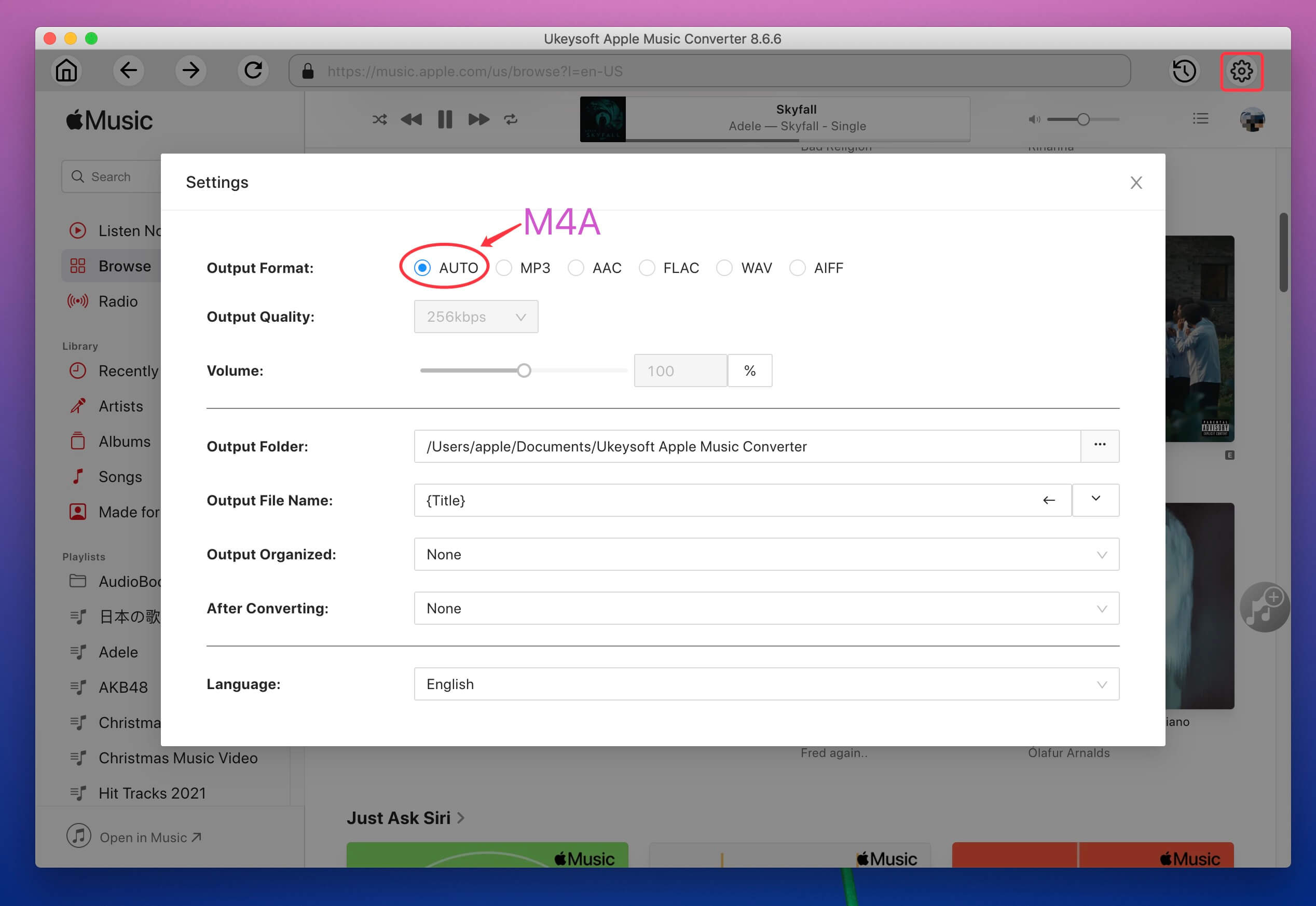
Krok 3. Přidejte skladby/seznam skladeb Apple Music, které si chcete ponechat
Chcete-li do seznamu převodů přidat seznam skladeb nebo album, začněte vyhledáním toho, který chcete převést. Jakmile ji najdete, jednoduše klikněte na ikonu „+“ umístěnou na pravé straně obrazovky a přidejte všechny skladby do seznamu převodů.

Ve výchozím nastavení budou vybrány všechny skladby, zrušte výběr skladeb, které nechcete ze seznamu.

Krok 4. Spusťte převod Apple Music na MP3
Po dokončení výše uvedených kroků stačí kliknout na tlačítko „Převést“ a převést hudbu Apple na MP3. Převaděč vám pomůže odstranit DRM z vybraných skladeb Apple Music během převodu, software také umí číst a ukládat metadata hudby, včetně názvu skladby, jména interpreta, názvu alba, žánru nebo obalu alba.
Je snadné pochopit, že čím více skladeb si vyberete, tím delší čekací dobu strávíte, doba převodu také závisí na délce každé skladby, ale s 10x rychlejší rychlostí převodu, kterou navrhl UkeySoft Apple Music Converter, získáte DRM zdarma. Apple Music již brzy.

Krok 5. Zobrazení převedených skladeb
Po dokončení převodu můžete kliknout na „Historie“ a zobrazit všechny převedené Apple Music ve formátu MP3 na vašem počítači. Převedenou hudbu můžete také přehrávat přímo na vestavěném přehrávači Apple Music.

Krok 6. Přeneste konvertovanou Apple Music do iPodu, iPhonu, iPadu pomocí iTunes (volitelně)
Nyní máte skladby Apple Music bez DRM, je snadné pochopit, že Apple Music můžete stále používat navždy, pokud se rozhodnete odhlásit odběr Apple Music po bezplatné zkušební verzi. A co víc, můžete přímo synchronizovat převedené skladby Apple Music do iPodu Nano, iPodu shuffle, iPodu classic, iPhonu a iPadu s iTunes, což je nejlepší způsob, jak zajistit přehrávání hudby Apple offline na zařízeních iOS.
Podle níže uvedeného průvodce přeneste převedené skladby Apple Music do vašeho iPhone/iPad/iPod pomocí iTunes:
1) Spusťte iTunes na PC nebo Mac.
2) Přetáhněte převedené skladby Apple Music do knihovny iTunes.
3) Připojte svůj iPod Nano k počítači pomocí Apple USB kabelu.
4) Klikněte na ikonu „iPod Nano“ v levém horním rohu okna iTunes.

5) V seznamu v části Nastavení na levé straně okna iTunes klikněte na typ obsahu „Hudba“, který chcete synchronizovat.
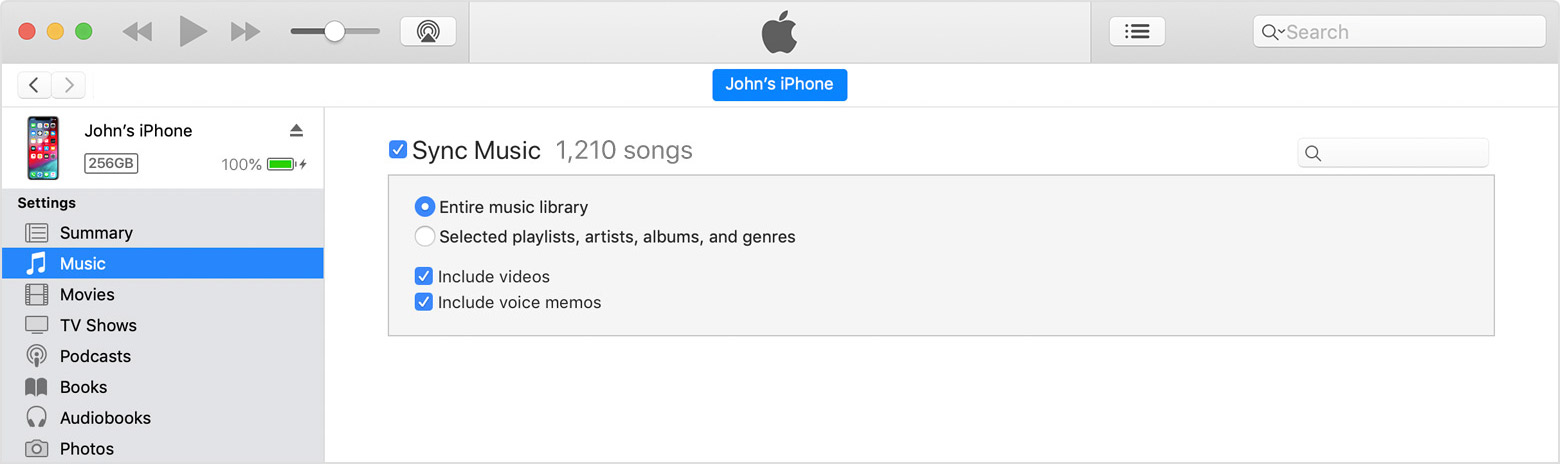
6) Kliknutím na tlačítko „Použít“ v pravém dolním rohu obrazovky spusťte synchronizaci převedených skladeb Apple Music do iPodu Nano pomocí iTunes.
Tipy: Pokud přenesete soubory do zařízení iOS pomocí iTunes, vymaže se stávající obsah a nastavení na vašich zařízeních iOS, takže vám doporučuji používat tento výkonný a uživatelsky užitečný Přenos z počítače do iOS nástroj, který vám pomůže snadno přenášet a spravovat vaše soubory iOS.
Stáhněte si nejnovější verzi UkeySoft Apple Music Converter do počítače Mac nebo Windows a zkuste převést skladby/seznam skladeb. Jednorázové nákupy, uchovejte své skladby Apple Music navždy!
Proč investovat do čističky vzduchu?
I když si můžete stáhnout skladby pro offline poslech pomocí autorizované aplikace Apple Music nebo iTunes, skladby, které získáte, jsou chráněny DRM a můžete je přehrávat pouze v rámci Apple Music App nebo iTunes. S pomocí UkeySoft Apple Music Converter snadno převedete skladby Apple Music M4P na MP3/M4A se 100% původní kvalitou a se zachováním všech ID3 tagů. Skladby Apple Music tedy můžete přehrávat na jakémkoli zařízení, které se vám líbí, např. MP4/MP3 přehrávač, PS4/PS3/PSP, Xbox One/360, Samsung Galaxy, telefony Huawei, telefony Sony, telefony Motorola, telefony Noakia, BalckBerry PlayBook, Kindle Fire, telefony HTC, televizory Samsung, přehrávač médií do auta, jakýkoli jiný mobilní telefon a chytré televizory. Díky této výkonné a snadno použitelné konverzi Apple Music na MP3. Nyní můžete přenášet nechráněné soubory MP3 do libovolného MP3 hráč, mobilní telefon nebo chytrou televizi pro offline hraní zdarma!

Zatím bez komentáře. Řekni něco...